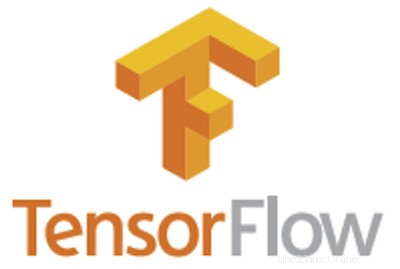
In questo articolo, avremo spiegato i passaggi necessari per installare TensorFlow su Ubuntu 22.04 LTS. Prima di continuare con questo tutorial, assicurati di aver effettuato l'accesso come utente con sudo privilegi. Tutti i comandi in questo tutorial devono essere eseguiti come utente non root.
TensorFlow è una piattaforma open source end-to-end per l'apprendimento automatico. È sviluppato dal team di Google Brain. Contiene strumenti, librerie e risorse della community per consentire agli sviluppatori di creare applicazioni basate su ML e reti neurali profonde.
Prerequisito:
- Sistema operativo con Ubuntu 22.04
- Indirizzo IPv4 del server con privilegi di superutente (accesso root)
- Terminale Gnome per desktop Linux
- Client PuTTy SSH per Windows o macOS
- Powershell per Windows 10/11
- Familiarità con i comandi APT
Installa TensorFlow su Ubuntu 22.04 LTS
Passaggio 1. Innanzitutto, prima di iniziare a installare qualsiasi pacchetto sul tuo server Ubuntu, ti consigliamo sempre di assicurarti che tutti i pacchetti di sistema siano aggiornati.
sudo apt update sudo apt upgrade sudo apt install software-properties-common apt-transport-https wget
Passaggio 2. Installa Python PIP.
Installare Python sul tuo sistema Ubuntu 22.04 Jammy Jellyfish è semplice, ora aggiungi il repository PPA deadsnakes:
sudo add-apt-repository ppa:deadsnakes/ppa
Dopodiché, installa l'ultima versione di Python 3.11 usando il comando seguente:
sudo apt install python3.11 sudo apt install python3-venv python3-dev
Una volta completata l'installazione, possiamo verificare quale versione di Python3.11 è esattamente installata sul nostro sistema:
python3.11 --version
Ora installa Python con PIP.
Per impostazione predefinita, l'installazione di python-3.11 utilizzando il seguente comando APT dovrebbe funzionare per tutti coloro che utilizzano il repository PPA Python:
sudo apt install python3-pip
Ora verifica la versione PIP 3.11 installata con il seguente comando:
pip3.11 --version
Passaggio 3. Crea una directory per il progetto TensorFlow.
Crea una directory denominata "tensor_enviroment ” per configurare TensorFlow utilizzando il comando seguente:
mkdir tensor_environment cd tensor_environment
Quindi, crea un ambiente virtuale “tensorenviroment ” utilizzando “venv ” come mostrato di seguito:
python3 -m venv tensorenviroment
Quindi, attiva l'ambiente virtuale creato:
source tensorenviroment/bin/activate
Una volta terminato, aggiorna il gestore di pacchetti python-pip:
pip install --upgrade pip
Passaggio 4. Installa TensorFlow su Ubuntu.
Esegui il comando seguente per installare la libreria TensorFlow utilizzando il gestore di pacchetti pip:
sudo python3 -m pip install tensorflow
verifica l'installazione di TensorFlow:
sudo python3 -m pip show tensorflow
Passaggio 5. Utilizzo di TensorFlow su Ubuntu.
Ora prova il funzionamento di TensorFlow per lo scopo specificato, esegui il seguente pezzo di codice sul tuo terminale Ubuntu 22.04:
python3 -c 'import tensorflow as tf; print("Our Tensorflow version is", tf.__version__)' Questo è tutto ciò che devi fare per installare TensorFlow su Ubuntu 22.04 LTS Jammy Jellyfish. Spero che tu possa trovare utile questo suggerimento rapido. Per ulteriori letture sull'installazione di TensorFlow, fare riferimento alla loro knowledge base ufficiale. Spero che questo articolo ti sia stato utile. Se lo trovi utile, non dimenticare di condividerlo con i tuoi amici e familiari. Inoltre, se hai domande, non esitare a chiedere nella sezione commenti. Siamo sempre lì per assisterti.